|
Colori:
Primo piano: Colore 1
Sfondo: Colore 4
1
Apri 525_KaD_AlfakanaalVenster -
Finestra duplica
minimizza l'originale -
lavoriamo sulla coppia
2
Effetti – Plugin - Mehdi – Wavy
Lab 1.1
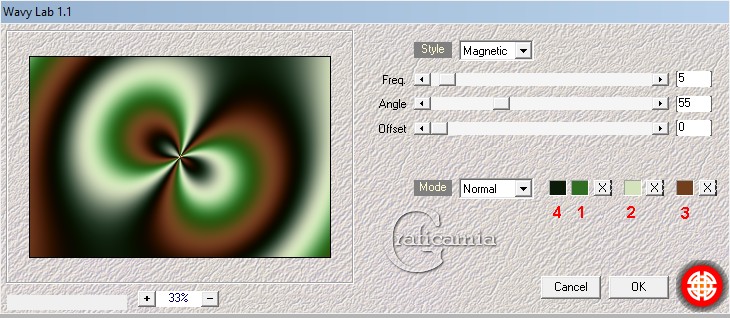
3
Effetti - effetti di immagine /
Motivo unico - predefinito
Regola sfocatura - sfocatura
Gaussiana raggio 30
4
Effetti - Plugin - Mehdi –
Sorting Tiles
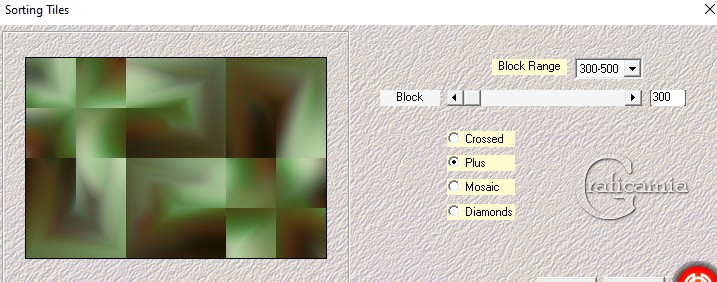
5
Livelli duplica
Effetti - Effetti geometrici -
Inclina
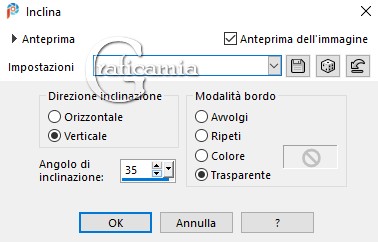
6
Effetti - effetti di Riflesso /
Specchio rotante
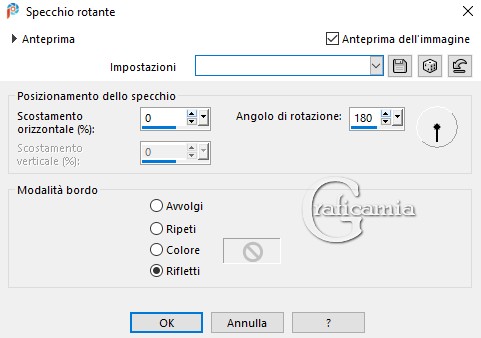
7
Effetti - Plugin - Simple / 4
way average
8
Effetti - effetti di bordo
aumenta
Metti la modalità di miscelatura
di questo livello a Sovrapponi
9
Selezioni - carica selezione da
canale alfa - Selectie 1
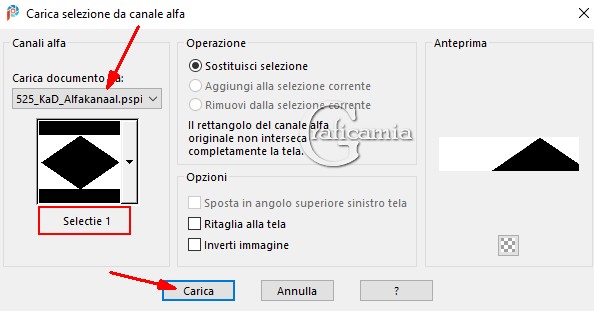
Selezioni - innalza selezione a
livello (Selezione innalzata)
Selezioni - deseleziona
Effetti - effetti di immagine -
motivo unico
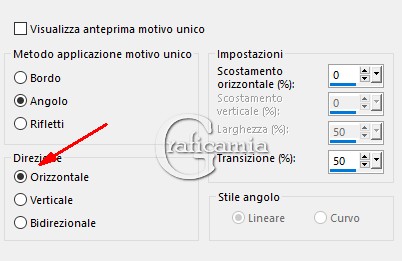
9-1
Effetti - Plugin - AP01 [Innovations]
– Lines – Silverlining – Lines
Options : Vertical
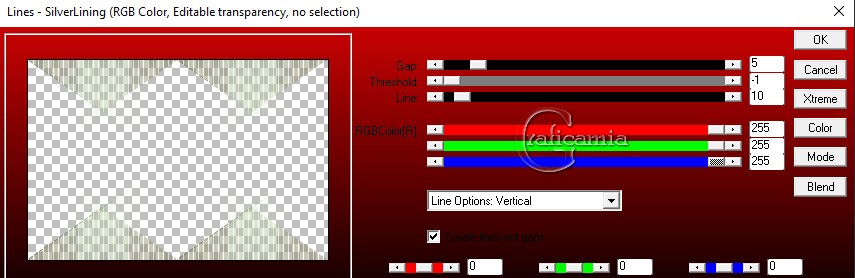
Metti la modalità di miscelatura
a Luce Diffusa
10
Metti come colore di primo piano
il Colore 5
Selezioni - carica selezione da
canale alfa - Selectie 1 - come
al punto 9
Selezioni - inverti
Selezioni - modifica - Seleziona
bordatura selezione
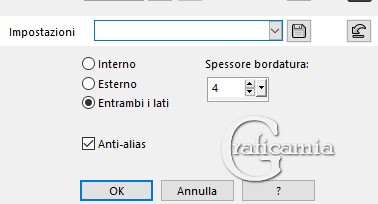
Livelli - nuovo livello raster (Raster
2)
Riempi la selezione con il
colore di primo piano (bianco)
Effetti - Effetti di Trama /
Veneziana - Colore 4
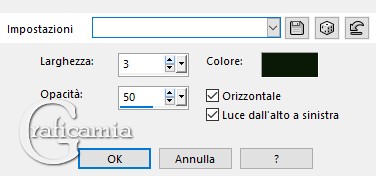
Selezioni - deseleziona
11
Effetti - effetti di immagine /
Motivo unico
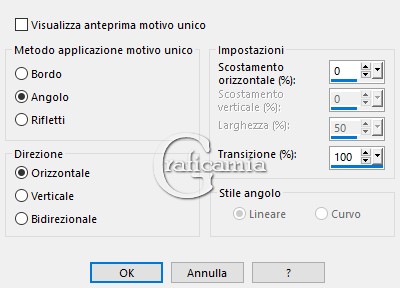
11-1
Effetti - Effetti di Riflesso /
Specchio rotante
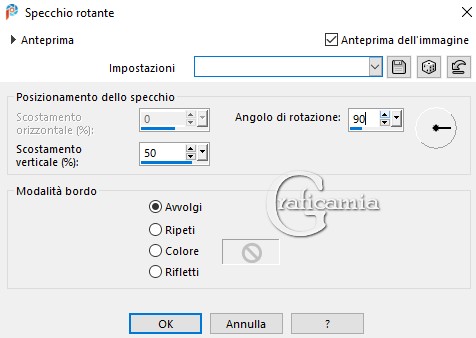
Risultato;
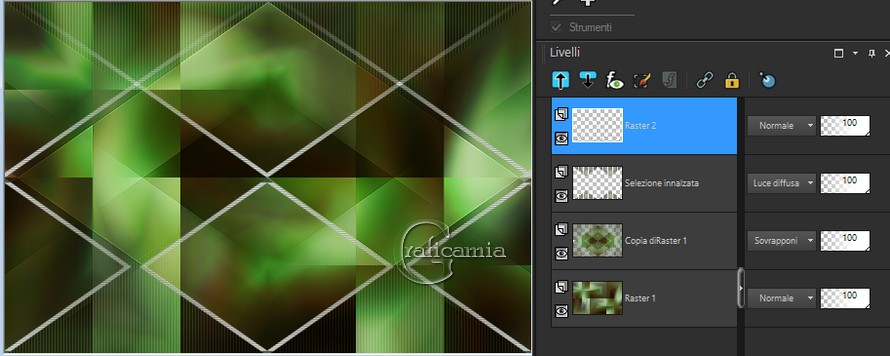
12
Livello - nuovo livello raster
Riempi con il colore di primo
piano ( Bianco)
Livelli - nuovo livello maschera
- da immagine "MASK-MD-021"
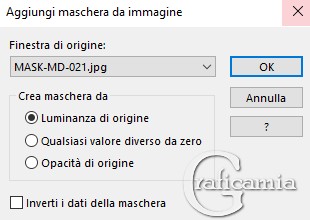
Livelli - Unisci - Unisci gruppo
(Gruppo Raster 3)
Metti la modalità di miscelatura
a Indebolisci
Regola - messa a fuoco - metti a
fuoco
13
Modifica copia speciale - copia
unione
Modifica incolla come nuova
immagine
Immagine aggiungi bordatura 1
pix Colore 4
Selezioni - seleziona tutto
14
Immagine aggiungi bordatura 25
pix Colore 2
Selezioni - inverti
Effetti - Plugin - AAA Frames –
Foto Frame
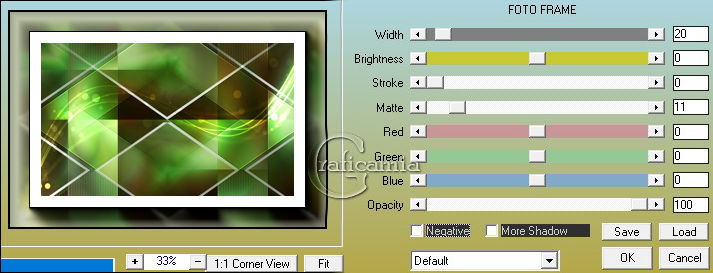
Selezioni - deseleziona
Immagine ridimensiona 15% -
tutti i livelli selezionato
Modifica copia
Ritorna al tuo lavoro
15
Modifica incolla come nuovo
livello
Premi K per attivare il
puntatore e imposta cosi:
Pos X : 682
Pos Y : 16
Premi M per disattivare il
puntatore
Effetti - Plugin MuRa's Meister
/ Copies
(*Se il filtro non ti funziona
fai il punto 15-bis)
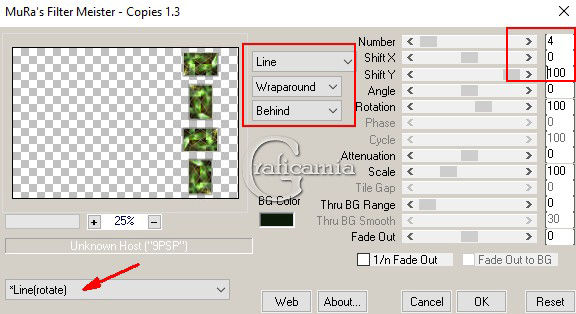
(Punto 15-bis (da fare in caso
non ti funziona il filtro
Torna alla tua immagine piccola
Immagine ruota per gradi 90 a
destra
Modifica copia
Torna al tuo lavoro grande
Carica la selezione 2 dal canale
alfa
Livelli nuovo livello raster
Modifica incolla nella selezione
Selezioni - deseleziona
Livelli - unisci - unisci giù
Livelli duplica
Premi K per attivare il
puntatore e imposta cosi:
Pos X : 682
Pos Y : 314
Premi M per disattivare il
puntatore
Livelli - unici - unisci giù)
16
Effetti - effetti 3D sfalza
ombra - Colore #000000
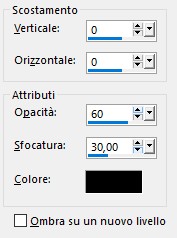
17
Livelli duplica (Copia di Raster
3)
Regola sfocatura - sfocatura
radiale
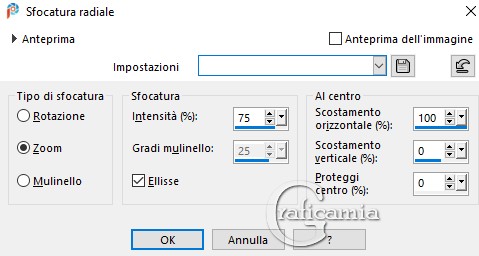
Immagine - Rifletti
Effetti - effetti di trama /
Mosaico antico
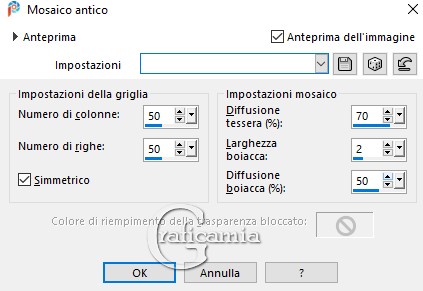
17-1
Effetti - effetti di bordo -
Aumenta
Livelli disponi sposta giù 2
volte
18
Apri 525_KaD_Element1 - Modifica
copia
Ritorna al tuo lavoro - modifica
incolla come nuovo livello
Livelli disponi porta in alto
Premi K per attivare il
puntatore e imposta cosi:
Pos X : 43
Pos Y : 55
Premi M per disattivare il
puntatore
Con lo strumento cambia colore -
clicca con il colore 4 per
cambiare il colore alla scritta

Effetti - Plugin - Eye Candy 5 -
Impact - Gradient Glow
(con il preset 525:KaD_GradientGlow)
Se non riesci ad importare il
preset, queste le impostazioni
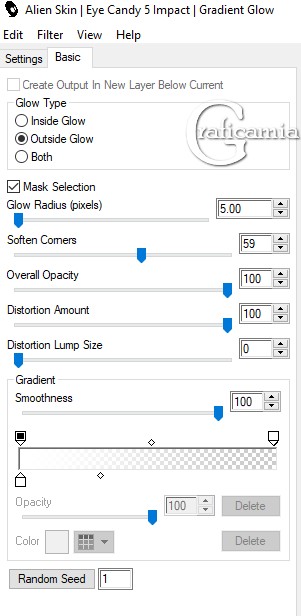
Effetti - Effetti 3D sfalza
ombra - Colore #000000
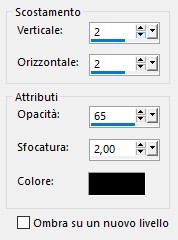
19
Metti come colore di primo piano
il Colore 2
Livelli - nuovo livello raster (Raster
5)
Selezioni - carica selezione da
canale alfa - Selectie 3
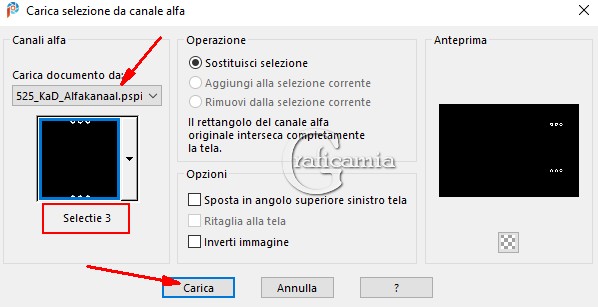
Riempi la selezione con il
colore di primo piano
20
Livello - nuovo livello raster
Selezioni - carica selezione da
canale alfa - Selectie 4
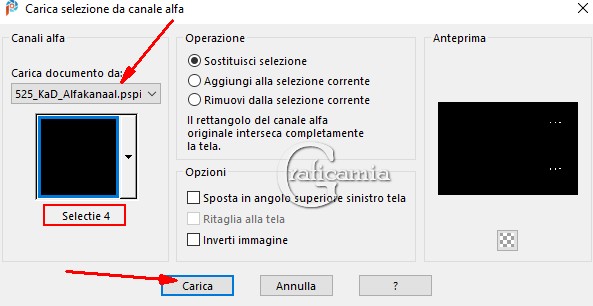
Riempi la selezione con il
colore 4
Selezioni - deseleziona
Effetti - Plugin - Alien Skin
-Eye Candy 5 - Impact / Glass
-Clear
Livelli - Unisci - Unisci giù (Raster
5)
Effetti - effetti 3D sfalza
ombra - colore #000000
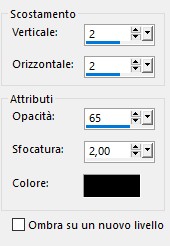
21
Livelli - nuovo livello raster (Raster
6)
Selezioni - carica selezione da
canale alfa - Selectie 5
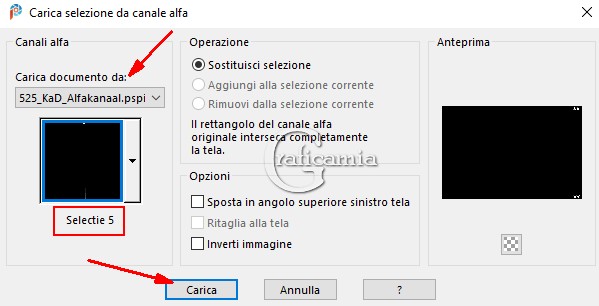
Riempi la selezione con il
colore di primo piano (Colore 2)
Selezioni - deseleziona
Effetti - effetti 3D sfalza
ombra - Colore #000000

22
Apri KaD_Woman_245 - Modifica
copia
Ritorna al tuo lavoro - modifica
incolla come nuovo livello (Raster
7
Immagine ridimensiona 50% -
tutti i livelli non selezionato
Sposta un pò verso il basso
Regola messa a fuoco - maschera
di contrasto 2 - 30 -2 - niente
selezionato
Effetti - effetti 3D sfalza
ombra - Colore #000000
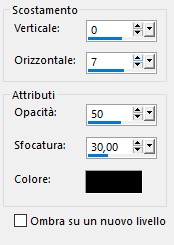
23
Apri Mina@.4684 vaso con
mughetti.04.17 - Modifica copia
Ritorna al tuo lavoro - modifica
incolla come nuovo livello (Raster
8)
Immagine ridimensiona 40% -
tutti i livelli non selezionato
Posizionalo in basso a sinistra
Effetti - effetti 3D sfalza
ombra - Colore #000000
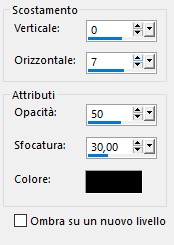
Regola - messa a fuoco - metti a
fuoco
Risultato


24
Immagine aggiungi bordatura:
1 pix Colore 4
3 pix Colore 2
1 pix Colore 4
Selezioni - seleziona tutto
25
Forma un gradiente di primo
piano con il colore 1 di Primo
piano e il colore 3 come colore
di sfondo
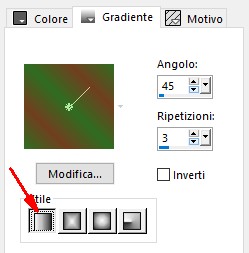
Immagine aggiungi bordatura 35
pix Colore 2
Selezioni Inverti
Riempi la selezione con il
gradiente
Regola sfocatura - sfocatura
Gaussiana raggio 20
26
Selezioni - inverti
Effetti - effetti 3D sfalza
ombra - Colore #000000
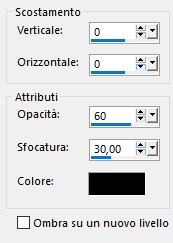
Selezioni - deseleziona
27
Immagine aggiungi bordatura:
1pix Colore 4
3 pix Colore 2
1 pix Colore 4
28
Aggiungi la tua firma o
watermark
Metti anche il watermark di
Karin (è nel materiale)
Livelli - unisci - unisci tutto
29
Immagine ridimensiona 900 pix di
larghezza- tutti i livelli
selezionato
Regola messa a fuoco - maschera
di contrasto
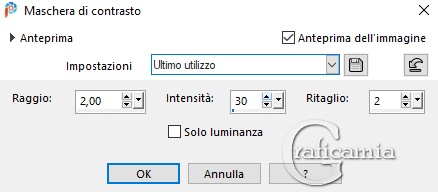
Salva in formato Jpg

**************************************************
Eseguito da Vincent 43


Le mie traduzioni sono
registrate su:

|